HKEY_CURRENT_USER, जिसे अक्सर HKCU के रूप में संक्षिप्त किया जाता है, आधा दर्जन या तो रजिस्ट्री हाइव्स में से एक है, जो विंडोज रजिस्ट्री का एक प्रमुख हिस्सा है।
इसमें विंडोज़ के लिए कॉन्फ़िगरेशन जानकारी और वर्तमान में लॉग-इन उपयोगकर्ता के लिए विशिष्ट सॉफ़्टवेयर शामिल हैं।
उदाहरण के लिए, इस हाइव के तहत स्थित विभिन्न रजिस्ट्री कुंजियों में विभिन्न रजिस्ट्री मान उपयोगकर्ता-स्तरीय सेटिंग्स जैसे स्थापित प्रिंटर, डेस्कटॉप वॉलपेपर, डिस्प्ले सेटिंग्स, पर्यावरण चर, कीबोर्ड लेआउट, मैप किए गए नेटवर्क ड्राइव, और बहुत कुछ नियंत्रित करते हैं।
कंट्रोल पैनल में विभिन्न एप्लेट्स के भीतर आपके द्वारा कॉन्फ़िगर की गई कई सेटिंग्स वास्तव में इस हाइव में संग्रहीत हैं।
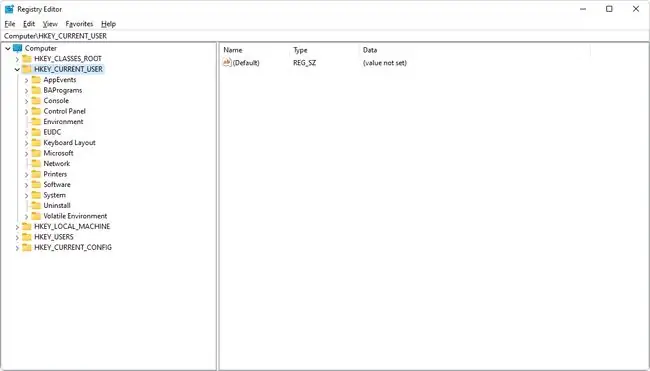
HKEY_CURRENT_USER तक कैसे पहुंचे
रजिस्ट्री संपादक में रजिस्ट्री हाइव आसानी से मिलने वाली चीज़ों में से एक है:
-
रजिस्ट्री संपादक खोलें। ऐसा करने का एक त्वरित तरीका रन डायलॉग बॉक्स से regedit निष्पादित करना है।
हम हमेशा रजिस्ट्री में परिवर्तन करने से पहले उसका बैकअप लेने की सलाह देते हैं, ताकि आप रजिस्ट्री को पुनर्स्थापित कर सकें यदि आपको परिवर्तनों को वापस करने की आवश्यकता हो।
- बाएं फलक से HKEY_CURRENT_USER का पता लगाएं।
-
HKEY_CURRENT_USER पर डबल-टैप या डबल-क्लिक करें, या यदि आप इसका विस्तार करना चाहते हैं तो बाईं ओर के छोटे तीर या प्लस आइकन पर सिंगल क्लिक/टैप करें।
विंडोज के नए संस्करण रजिस्ट्री हाइव्स का विस्तार करने के लिए उस बटन के रूप में एक तीर का उपयोग करते हैं, लेकिन अन्य में प्लस चिह्न होता है।
HKEY_CURRENT_USER नहीं दिख रहा?
HKEY_CURRENT_USER को यह पता लगाना मुश्किल हो सकता है कि क्या आपके कंप्यूटर पर पहले रजिस्ट्री संपादक का उपयोग किया गया है, क्योंकि कार्यक्रम आपको सीधे उस अंतिम स्थान पर ले जाता है जहां आप थे। चूँकि Windows रजिस्ट्री वाले सभी कंप्यूटरों में यह हाइव होता है, यदि आप इसे नहीं देख पा रहे हैं तो आप वास्तव में इसे खो नहीं रहे हैं, लेकिन इसे खोजने के लिए आपको कुछ चीज़ें छिपाने की आवश्यकता हो सकती है।
यहाँ क्या करना है: रजिस्ट्री संपादक के बाईं ओर से, ऊपर तक स्क्रॉल करें जब तक कि आप कंप्यूटर और HKEY_CLASSES_ROOT न देखें।उस पूरे हाइव को छोटा/छोटा करने के लिए HKEY_CLASSES_ROOT फ़ोल्डर के बाईं ओर तीर या प्लस चिह्न का चयन करें। इसके ठीक नीचे HKEY_CURRENT_USER है।
कंप्यूटर पर जाने के लिए आप रजिस्ट्री संपादक में कहीं से भी होम दबा सकते हैं, जो कि सभी पित्ती को "होल्ड" करता है कार्यक्रम। एक बार जब आप वहां पहुंच जाते हैं, तो आप चाहें तो अन्य सभी पित्ती को गिरा सकते हैं।
HKEY_CURRENT_USER में रजिस्ट्री उपकुंजी
यहां कुछ सामान्य रजिस्ट्री कुंजियां दी गई हैं जो आपको HKEY_CURRENT_USER हाइव के अंतर्गत मिल सकती हैं:
- HKEY_CURRENT_USER\AppEvents
- HKEY_CURRENT_USER\Console
- HKEY_CURRENT_USER\कंट्रोल पैनल
- HKEY_CURRENT_USER\Environment
- HKEY_CURRENT_USER\EUDC
- HKEY_CURRENT_USER\Identities
- HKEY_CURRENT_USER\कीबोर्ड लेआउट
- HKEY_CURRENT_USER\Network
- HKEY_CURRENT_USER\प्रिंटर
- HKEY_CURRENT_USER\Software
- HKEY_CURRENT_USER\System
- HKEY_CURRENT_USER\अस्थिर वातावरण
आपके कंप्यूटर पर इस हाइव के नीचे स्थित कुंजियाँ उपरोक्त सूची से भिन्न हो सकती हैं। आपके द्वारा चलाए जा रहे Windows का संस्करण, और आपके द्वारा इंस्टॉल किया गया सॉफ़्टवेयर, दोनों निर्धारित करते हैं कि क्या मौजूद हो सकता है।
चूंकि HKEY_CURRENT_USER हाइव उपयोगकर्ता विशिष्ट है, इसमें निहित कुंजी और मान एक ही कंप्यूटर पर भी उपयोगकर्ता से उपयोगकर्ता में भिन्न होंगे। यह अधिकांश अन्य रजिस्ट्री हाइव्स के विपरीत है जो वैश्विक हैं, जैसे HKEY_CLASSES_ROOT, और सभी उपयोगकर्ताओं के लिए समान जानकारी रखते हैं।
HKCU उदाहरण
HKEY_CURRENT_USER हाइव के अंतर्गत मिली कुछ नमूना कुंजियों के बारे में कुछ जानकारी निम्नलिखित है:
HKEY_CURRENT_USER\AppEvents\EventLabels
यह वह जगह है जहां विंडोज़ और तीसरे पक्ष के ऐप्स में विभिन्न कार्यों के लिए लेबल, ध्वनियां और विवरण मिलते हैं, जैसे फ़ैक्स बीप, पूर्ण किए गए आईट्यून्स कार्य, कम बैटरी अलार्म, मेल बीप, और बहुत कुछ।
HKEY_CURRENT_USER\कंट्रोल पैनल
यह वह जगह है जहां कुछ कीबोर्ड सेटिंग्स पाई जाती हैं, जैसे कीबोर्ड विलंब और कीबोर्ड गति विकल्प, दोनों को कीबोर्ड कंट्रोल पैनल एप्लेट में रिपीट डिले और रिपीट रेट सेटिंग्स के माध्यम से नियंत्रित किया जाता है।
माउस एप्लेट एक और है जिसकी सेटिंग्स HKEY_CURRENT_USER\Control Panel\Mouse कुंजी में संग्रहीत हैं। वहाँ कुछ विकल्पों में DoubleClickHeight, ExtendedSounds, MouseSensitivity, MouseSpeed , MouseTrails, और SwapMouseButtons शामिल हैं।
फिर भी एक और नियंत्रण कक्ष अनुभाग केवल कर्सर के अंतर्गत पाए जाने वाले माउस कर्सर को समर्पित है।डिफ़ॉल्ट और कस्टम कर्सर के नाम और भौतिक फ़ाइल स्थान यहां संग्रहीत हैं। Windows स्थिर और एनिमेटेड कर्सर फ़ाइलों का उपयोग करता है, जिनमें क्रमशः CUR और ANI फ़ाइल एक्सटेंशन होते हैं, इसलिए यहाँ पाई जाने वाली अधिकांश कर्सर फ़ाइलें %SystemRoot%\cursors\ फ़ोल्डर में उस प्रकार की फ़ाइलों की ओर इशारा करती हैं।
एचकेसीयू कंट्रोल पैनल डेस्कटॉप कुंजी के लिए भी यही सच है जो वॉलपेपर स्टाइल जैसे मूल्यों में बहुत सारी डेस्कटॉप-संबंधित सेटिंग्स को परिभाषित करता है जो वर्णन करता है कि वॉलपेपर को केंद्र में रखना है या इसे डिस्प्ले पर फैलाना है। इसी स्थान के अन्य लोगों में CursorBlinkRate, ScreenSaveActive, ScreenSaveTimeOut, और MenuShowDelay शामिल हैं।
HKEY_CURRENT_USER\पर्यावरण
पर्यावरण कुंजी वह जगह है जहाँ PATH और TEMP जैसे पर्यावरण चर पाए जाते हैं। परिवर्तन यहां या फ़ाइल एक्सप्लोरर के माध्यम से किए जा सकते हैं, और वे दोनों जगहों पर दिखाई देंगे।
HKEY_CURRENT_USER\Software
इस रजिस्ट्री कुंजी में बहुत सारी उपयोगकर्ता-विशिष्ट सॉफ़्टवेयर प्रविष्टियाँ सूचीबद्ध हैं। एक उदाहरण फ़ायरफ़ॉक्स प्रोग्राम का स्थान है। यह उपकुंजी वह जगह है जहाँ विभिन्न मान पाए जाते हैं जो बताते हैं कि स्थापना फ़ोल्डर में firefox.exe कहाँ स्थित है:
HKEY_CURRENT_USER\SOFTWARE\Mozilla\Firefox\Launcher\
HKEY_CURRENT_USER पर अधिक
यह हाइव वास्तव में HKEY_USERS हाइव के नीचे स्थित कुंजी का सूचक है जिसका नाम आपके सुरक्षा पहचानकर्ता के समान है। आप किसी भी स्थान में परिवर्तन कर सकते हैं क्योंकि वे एक ही हैं।
HKEY_CURRENT_USER के भी मौजूद होने का कारण, यह देखते हुए कि यह किसी अन्य हाइव के लिए सिर्फ एक संदर्भ बिंदु है, यह जानकारी देखने का एक आसान तरीका प्रदान करता है। विकल्प यह है कि आप अपने खाते के सुरक्षा पहचानकर्ता को खोजें और HKEY_USERS के उस क्षेत्र में नेविगेट करें।
फिर से, HKEY_CURRENT_USER में देखा गया सब कुछ केवल उस उपयोगकर्ता से संबंधित है जो वर्तमान में लॉग ऑन है, न कि किसी अन्य उपयोगकर्ता से जो कंप्यूटर पर मौजूद है। इसका अर्थ यह है कि लॉग इन करने वाला प्रत्येक उपयोगकर्ता संबंधित HKEY_USERS हाइव से अपनी जानकारी प्राप्त करेगा, जिसका अर्थ है कि HKEY_CURRENT_USER प्रत्येक उपयोगकर्ता के लिए अलग होगा जो इसे देखता है।
इसे कैसे सेट किया जाता है, इसके कारण आप वास्तव में HKEY_USERS में किसी भिन्न उपयोगकर्ता के सुरक्षा पहचानकर्ता पर नेविगेट कर सकते हैं ताकि वे लॉग इन होने पर HKEY_CURRENT_USER में जो कुछ भी देखेंगे उसे देख सकें।






